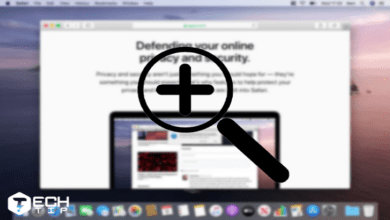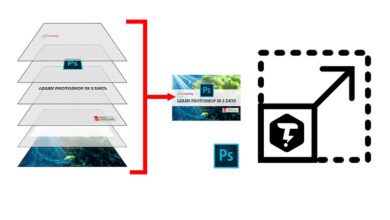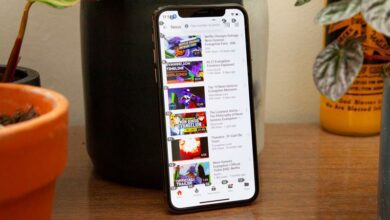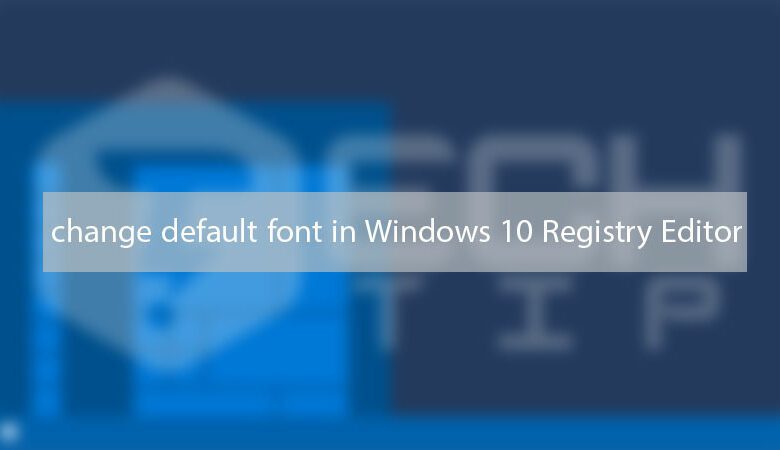
چگونه فونت پیش فرض ریجستری ویندوز ۱۰ را تغییر دهیم؟
آخرین نسخه ویندوز ۱۰ پیشرفت هایی را در ویرایشگر رجیستری به ارمغان آورد. به طور دقیق تر ، اکنون ویرایشگر رجیستری در ویندوز ۱۰ نوار آدرس را دارد. اما این همه چیز نیست ، شما احتمالاً نمی دانید که می توانید نوع فونت را در ویرایشگر رجیستری تغییر دهید ، و این ابزار را حتی بیشتر سفارشی کنید.
- شما می توانید نوع پیش فرض فونت ویرایشگر رجیستری را تغییر دهید و تنها چیزی که به آن نیاز دارید ، خود ابزار است ، زیرا به ایجاد رشته ای نیاز دارد که فونت را تغییر دهد.
- قبل از شروع ، به خاطر داشته باشید که باید حداقل از ۱۴۹۴۲ به بالا در ویندوز ۱۰ استفاده کنید ، زیرا این گزینه هنوز در دسترس عموم نیست.
- ویندوز ۱۰ با کمی راهنمایی می تواند غاری از شگفتی ها باشد. فقط مقالات ما را در نکات ویندوز ۱۰ بخوانید تا از ویژگی های ویندوز ۱۰ با خبر بشید.
خوب ، شما می توانید نوع پیش فرض فونت را از رجیستری تغییر دهید و تنها چیزی که به آن نیاز دارید ، خود ابزار است ، زیرا به ایجاد رشته ای نیاز دارد که فونت را تغییر دهد.
قبل از شروع ، به خاطر داشته باشید که شما باید حداقل نسخه ۱۴۹۴۲ ویندوز ۱۰ را اجرا کنید ، زیرا این گزینه هنوز در دسترس عموم نیست. ما دقیقاً نمی دانیم مایکروسافت چه زمانی آن را به همه کاربران معرفی می کند ، اما فرض می کنیم که این با بروزرسانی بعدی برای ویندوز ۱۰ باشد.
چگونه فونت ریجستری را در ویندوز ۱۰ عوض کنیم؟
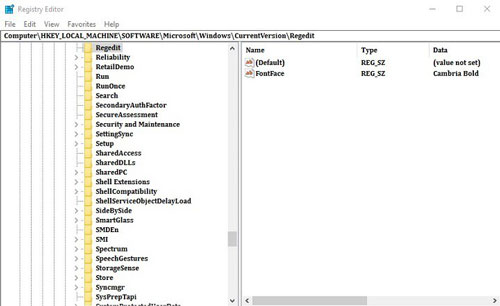
در اینجا دقیقاً آنچه شما باید انجام دهید ، برای تغییر نوع فونت رجیستری ویندوز ۱۰ آورده شده است:
- منوی استارت ویندوز را باز کنید ، عبارت regedit را تایپ کنید و ویرایشگر Registry را باز کنید.
- مسیر رجیستری زیر را در نوار آدرس وارد کنید:
HKEY_LOCAL_MACHINE\Software\Microsoft\Windows\CurrentVersion
- بر روی پوشه [ CurrentVersion ] کلیک راست کرده و از بخش [ New ] گزینه [ Key ] را انتخاب کنید.
- آن کلید را [ Regedit ] بنامید.
- اکنون بر روی [ Regedit ] کلیک راست کرده و از بخش [ New ] گزینه [ String ] را انتخاب کنید.
- عبارت [ FontFace ] را وارد کنید.
- روی FontFace دوبار کلیک کنید و نام فونت نصب شده روی سیستم را به عنوان مقدار اضافه کنید.
اگر مطمئن نیستید که کدام نوع فونت را اضافه کنید ، منوی ویندوز را باز کنید ،عبارت [fonts] را تایپ کنید و فونت ها را باز کنید. از اینجا ، می توانید اطلاعات مربوط به هر فونت نصب شده در سیستم خود را پیدا کنید
- ویرایشگر رجیستری را مجدداً راهاندازی کنید.
- در آنجا می روید ، دفعه دیگر که ویرایشگر رجیستری را باز می کنید ، نوع فونت تغییر کرده است.
اگر نظر یا سؤالی دارید ، در بخش نظرات با ما در میان بگذارید.